Содержание
- 2. Цель урока: познакомить учащихся с програм- мными приложениями, предназна-ченными для обработки числовых данных, рассказать о структуре
- 3. Родоначальником электронных таблиц как отдельного класса ПО является Дэн Бриклин, совместно с Бобом Фрэнкстоном разработавший программу
- 4. Электронная таблица – это программное приложение, которое работает в диалоговом режиме и позволяет хранить и обрабатывать
- 5. Рабочее поле Строка заголовка Строка меню Управляющие кнопки Листы книги Строка состояния Строка формул
- 6. Документ электронной таблицы называется рабочей книгой или книгой. Книга представляет собой набор рабочих листов. В окне
- 7. С помощью ярлычков можно переключаться к другим рабочим листам, входящим в ту же самую рабочую книгу.
- 8. Таблица состоит из строк и столбцов. Столбцы озаглавлены прописными латинскими буквами или буквенными комбинациями (А, В,
- 9. Ячейка располагается на пересечении столбца и строки. Каждая ячейка имеет адрес, который состоит из имени столбца
- 10. Одна из ячеек на листе всегда является текущей (активной). Она выделена жирной рамкой. Операции ввода и
- 11. Можно обрабатывать одновременно несколько ячеек – диапазон ячеек. Для обозначения диапазона ячеек используется двоеточие. Например, В3:D7
- 12. Ячейка может содержать следующие типы данных: числовые, текстовые, формулы Формула всегда начинается с символа “=” (знака
- 13. Ввод данных осуществляют непосредственно в текущую ячейку или в строку формул. Место ввода отмечается текстовым курсором.
- 14. Чтобы отменить внесенные изменения и восстановить прежнее значение ячейки, используют кнопку Отмена в строке формул или
- 15. Формат данных – это способ представления данных, который отражает их внешний вид в соответствии с их
- 16. Форматирование содержимого ячеек Чтобы изменить формат отображения данных в текущей ячейке или выбранном диапазоне, используют команду
- 17. Тест
- 18. Определите количество ячеек, входящих в диапазон B2:E6 1)25 2)15 3)20 4)30 Перечислите номера ответов, в которых
- 20. Скачать презентацию



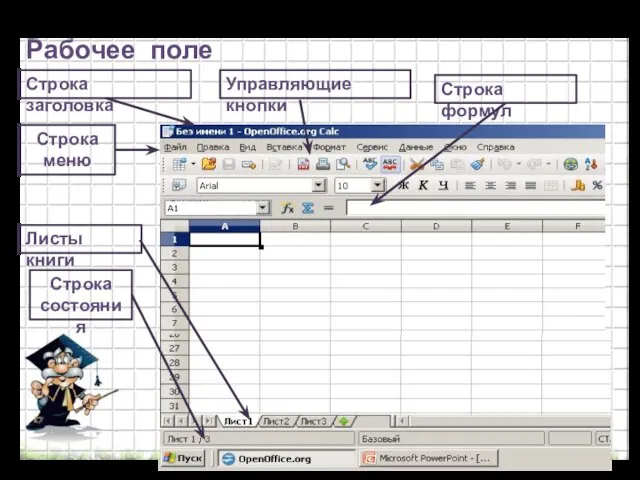





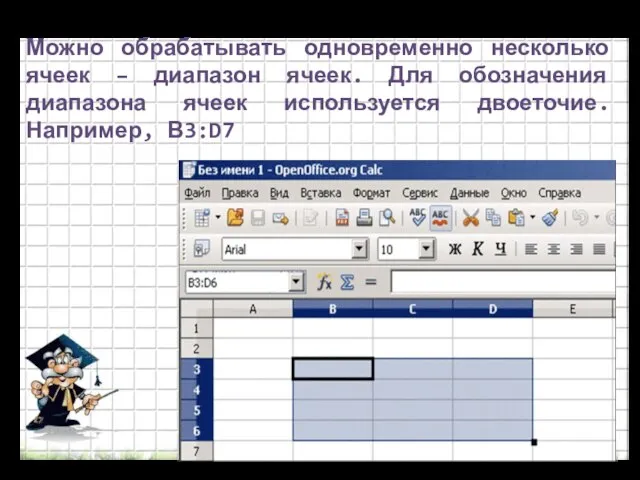



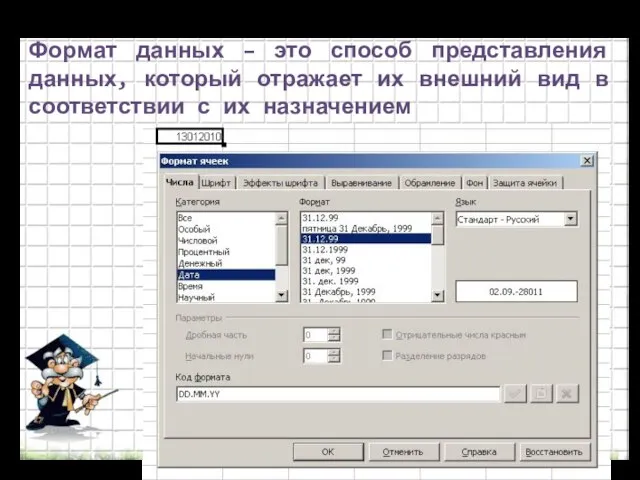
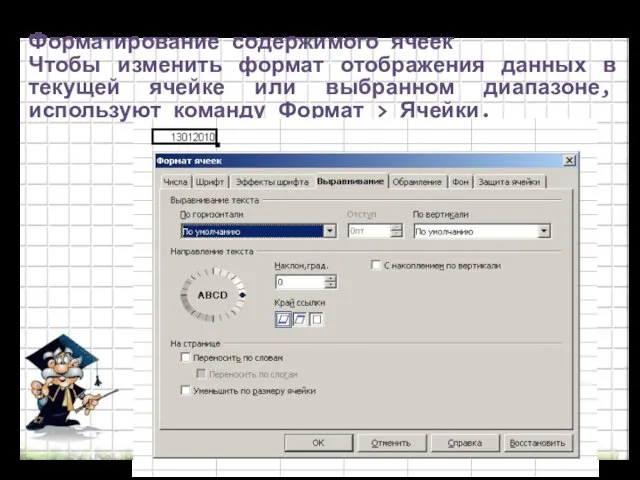
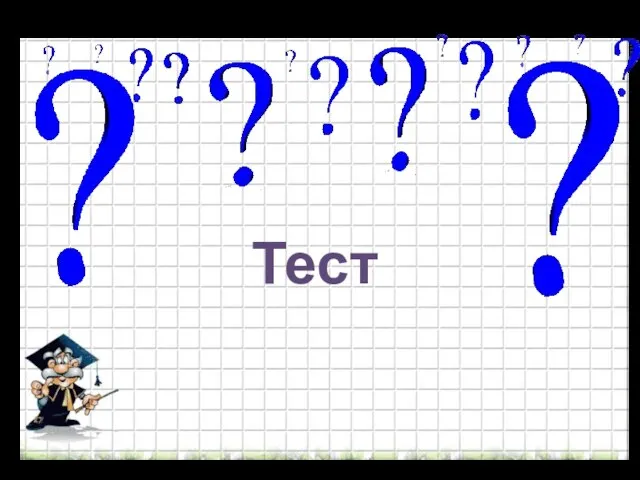

 Сохранение психологического здоровья учащихся и учителей
Сохранение психологического здоровья учащихся и учителей Земля Earth
Земля Earth Поэма Лермонтова Демон в картинах Михаила Врубеля
Поэма Лермонтова Демон в картинах Михаила Врубеля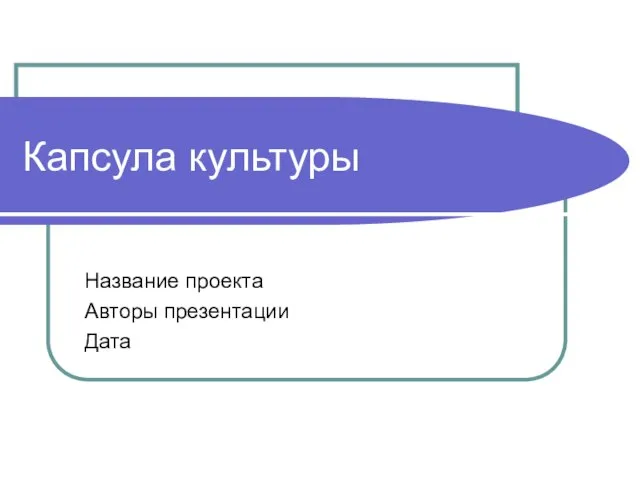 Капсула культуры
Капсула культуры VI школьная конференция исследовательских и проектных работ учащихся
VI школьная конференция исследовательских и проектных работ учащихся Козьма Прутков
Козьма Прутков Обобщение знаний по теме Зарубежная Европа
Обобщение знаний по теме Зарубежная Европа Металлы в строительстве
Металлы в строительстве Правонарушение и юридическая ответственность
Правонарушение и юридическая ответственность Виды структур управления
Виды структур управления Презентация на тему Дикие животные. Детская энциклопедия
Презентация на тему Дикие животные. Детская энциклопедия 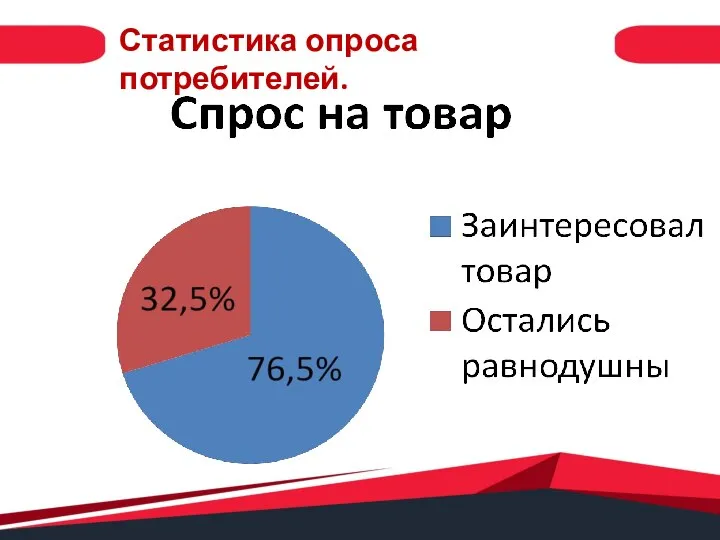 Спрос на товар. Статистика опроса потребителей
Спрос на товар. Статистика опроса потребителей Страны Восточной Европы
Страны Восточной Европы Современная модель музыкального воспитания детей
Современная модель музыкального воспитания детей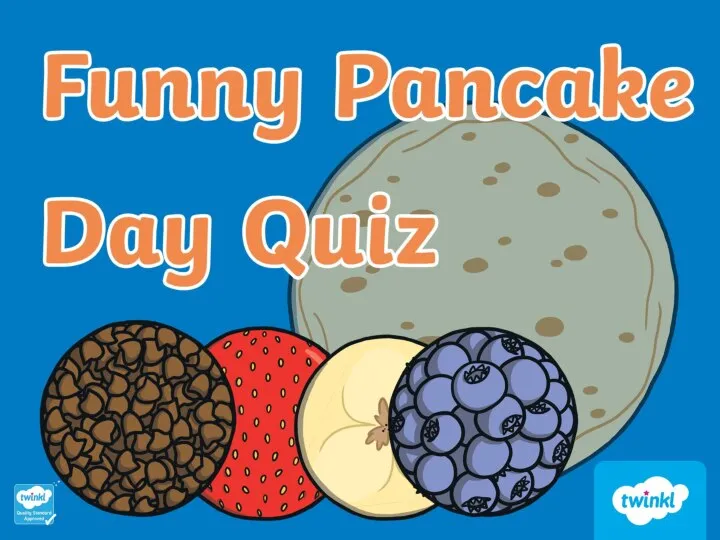 Funny pancake day quiz
Funny pancake day quiz Рабочая документация классного руководителя
Рабочая документация классного руководителя Классицизм Живопись
Классицизм Живопись Рекомендации по написанию основной общеобразовательной программы дошкольного образовательного учреждения
Рекомендации по написанию основной общеобразовательной программы дошкольного образовательного учреждения Урок № 3. Линейная функция и ее график
Урок № 3. Линейная функция и ее график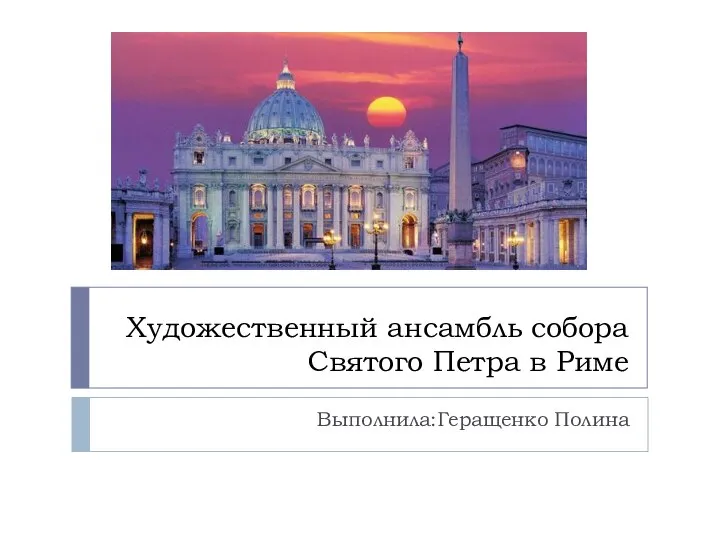 Художественный ансамбль собора Святого Петра в Риме
Художественный ансамбль собора Святого Петра в Риме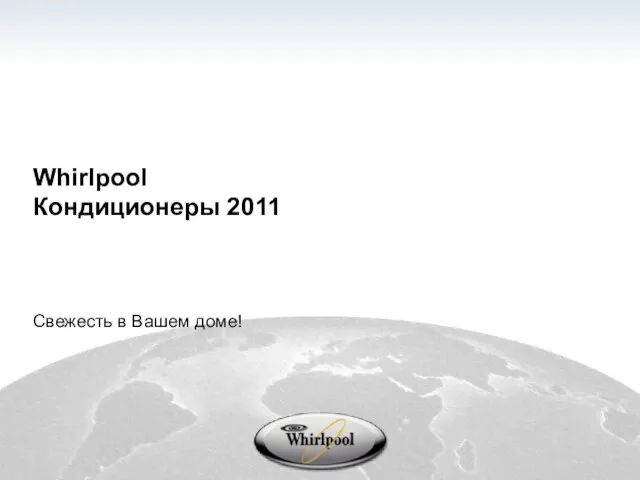 WhirlpoolКондиционеры 2011
WhirlpoolКондиционеры 2011 Модель гражданско-патриотического воспитания школьников в условиях сельской малокомплектной школы
Модель гражданско-патриотического воспитания школьников в условиях сельской малокомплектной школы Свойства прямоугольного параллелепипеда
Свойства прямоугольного параллелепипеда Baby O детское очищающее молочко
Baby O детское очищающее молочко Опыт Австралии по освоению месторождений полезных ископаемых на территориях с трудными природными условиями
Опыт Австралии по освоению месторождений полезных ископаемых на территориях с трудными природными условиями Как написать эссе на немецком языке?
Как написать эссе на немецком языке? Виды энергий
Виды энергий 1C:ПРЕДПРИЯТИЕ 8.0
1C:ПРЕДПРИЯТИЕ 8.0